Segui questo tutorial di animazione mentre diamo un'occhiata passo dopo passo a come creare un fantastico occhio 3D finto in Adobe After Effects.
Preoccupazioni come:"Non conosco Cinema 4D", "Il 3D è difficile" e "Sì, Blender è gratuito, ma non conosco il 3D", non dovrebbero impedirti di perseguire un'idea di animazione.
Lo ammetto, la modellazione 3D è a un livello completamente diverso rispetto ad After Effects. In una certa misura, devi usare programmi come Cinema 4D o Blender. Ma ci sono anche momenti in cui potresti essere in grado di simulare il 3D, noto anche come 2.5D, che è esattamente ciò che ho realizzato con questa animazione.
Ci sono stati molti momenti irritanti mentre lavoravo a questo progetto, quindi analizzerò ogni sezione dell'animazione e ti risparmierò il tempo e la frustrazione di capirlo da solo. La sfida vale la ricompensa!
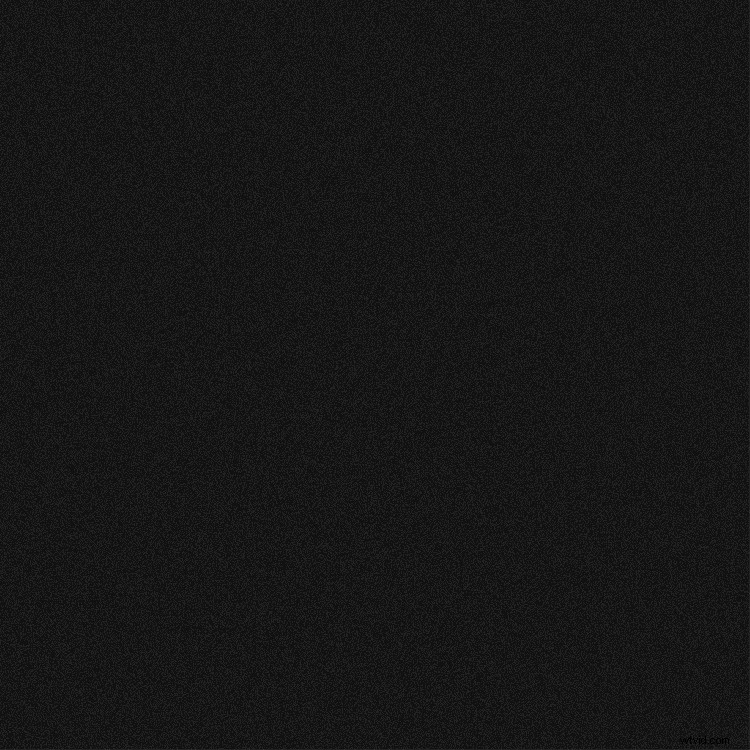
Lo sfondo
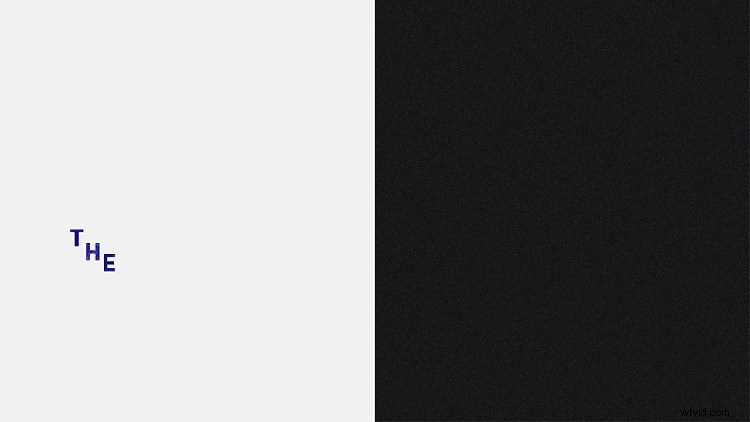
Non l'ho menzionato nel video, ma lo sfondo è stato una delle ultime parti del progetto su cui ho lavorato. In origine, stavo solo per lasciarlo vuoto per attirare tutta l'attenzione verso l'occhio rotante. Una volta che mi sono avvicinato al completamento della build, mi sono reso conto che l'intera cosa sembrava vuota e, onestamente, noiosa.
Stavo esaminando diversi effetti e mi sono imbattuto in uno chiamato Radio Waves . Con le impostazioni predefinite, questo effetto crea cerchi pulsanti che si muovono verso l'esterno da un punto di partenza designato. Ho fatto un pasticcio e ho finito per ottenere lo schema psichedelico che vedi sopra. È stato un po' troppo perfetto che ho trovato questo effetto, soprattutto perché stavo cercando uno schema così specifico. Dopo aver inserito una rampa di gradiente e applicato il colore, l'animazione si è combinata bene.
La rotazione dell'occhio
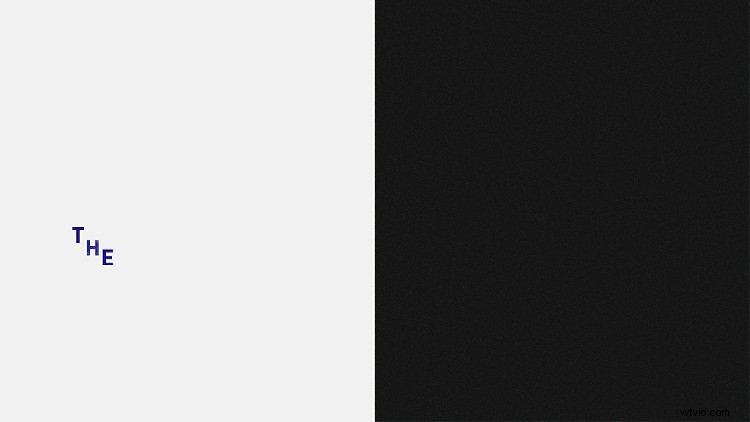
Questa è stata la parte più difficile della costruzione. Non avevo nessuna guida e mi sembrava di provare a navigare con gli occhi chiusi. Alla fine, ho usato l'ombreggiatura per dare al cerchio una profondità arrotondata. L'ho anche accoppiato con un'animazione del percorso dell'occhio reale che si apre.
Analizziamo prima come ho usato l'ombreggiatura. Ho inserito i punti sfumati inquadrati in modo che la maggior parte dell'occhio all'inizio dell'animazione sia rosa scuro/rosso. Col passare del tempo, il colore più scuro si sposterebbe fuori dal cerchio e la maggior parte del colore più luminoso lo riempirebbe. Ma questo ha risolto solo metà del mio problema. Ora dovevo animare l'occhio in modo che sembrasse ruotare verso la telecamera.
La chiave per rendere questo bell'aspetto è animare prima la parte superiore dell'apertura palpebrale. Quindi, porta quello in basso, dopo che ha "ruotato" abbastanza lontano, in modo che la fotocamera possa vederlo. Una volta che avrai abbassato il movimento dell'ombreggiatura e l'animazione dell'occhio, otterrai una rotazione 3D davvero fantastica e falsa.
L'occhio interiore
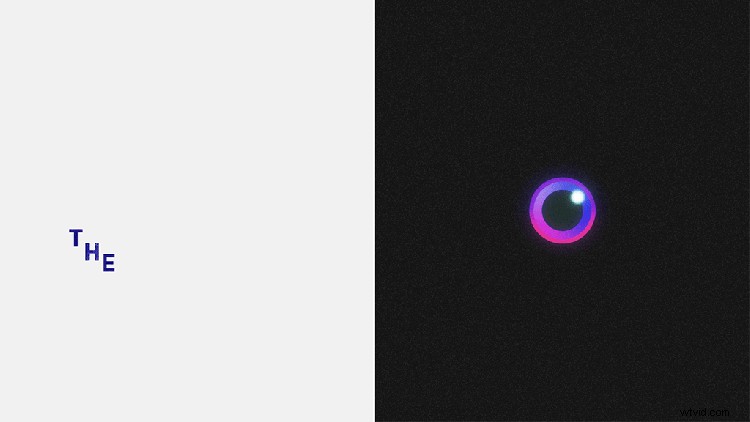
Hai bisogno di quattro cerchi per creare l'occhio. Crea un cerchio e lancia su un gradiente, scegli i tuoi due colori e boom, il passaggio uno è fatto. Crea il cerchio successivo, ma assicurati che sia un po' più piccolo del primo. Quindi aggiungi una sfumatura a quattro colori. Puoi persino utilizzare la stessa sfumatura del passaggio uno, ma scambia semplicemente i colori. Quando scegli i colori per la sfumatura a quattro colori, assicurati che siano complementari ai due colori che hai scelto per il primo cerchio.
Quindi, vai avanti e crea un cerchio nero più piccolo per la pupilla. Tutto quello che devi fare è assicurarti che sia proporzionale ai primi due cerchi che hai creato.
Diamo un'occhiata. Crea un piccolo cerchio bianco, posizionalo sul bordo in alto a destra della pupilla e lancia l'effetto chiamato Sfocatura Fast Box . Ecco fatto, ora sei un maestro nel creare occhi.
Il movimento degli occhi
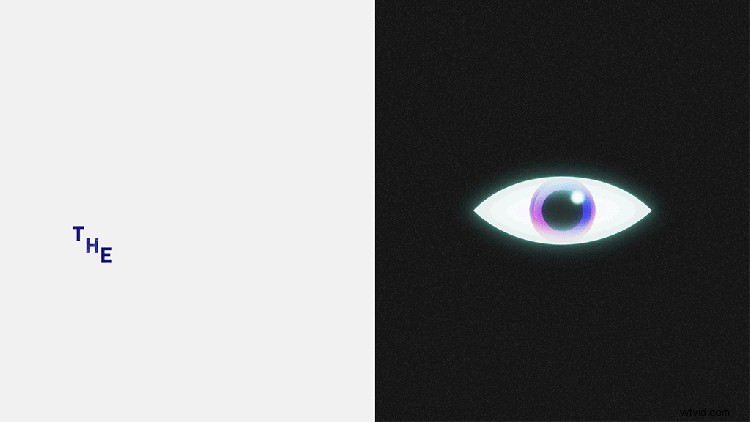
Durante l'animazione degli occhi, il novantanove percento delle volte utilizzerai tieni premuto i fotogrammi chiave . Per una spiegazione sui fotogrammi chiave in attesa, fare riferimento alla spiegazione retrò che ho creato nel video sopra. È carino e ne sono davvero orgoglioso.
L'apertura e la chiusura degli occhi è solo una semplice animazione del percorso. Ho realizzato un fotogramma chiave nel momento in cui l'occhio era aperto e un altro in cui era chiuso. Da lì, ripetevo lo schema di apertura e chiusura ogni cinque fotogrammi circa fino a quando l'occhio non ruotava di nuovo e volava via dallo schermo.
The Grain Shading
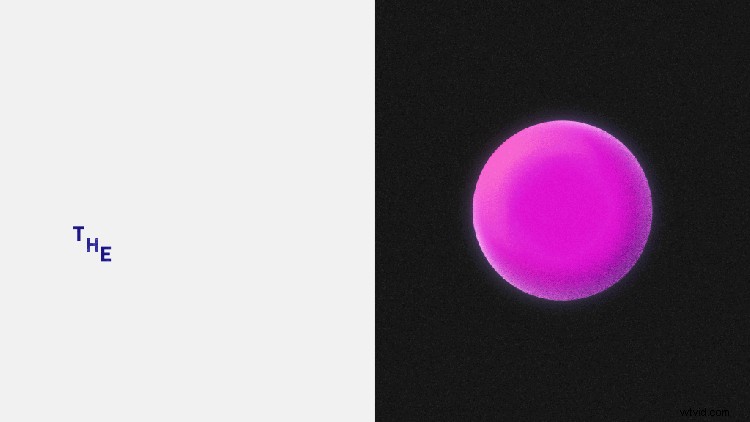
Per ridurre al minimo la quantità di livelli, ho utilizzato lo stile di livello chiamato Smusso e rilievo . Ho cambiato i metodi di fusione da normale a dissolvenza, il che mi ha dato l'aspetto ruvido che stavo cercando.
Purtroppo, se sei un fan della modalità di fusione che balla dissolvenza, non puoi ottenere lo stesso aspetto usando Bevel and Emboss. Dovrai andare con una modalità più tradizionale usando le maschere. Farlo in questo modo richiederà di avere più livelli e di associarli al cerchio di base. Ma se questo è l'aspetto che desideri, funzionerà perfettamente.
The Haze Overlay
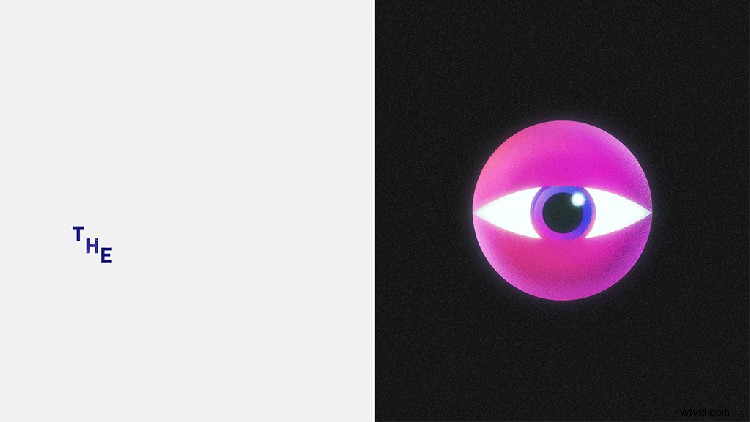
Questo è un metodo super rapido per aggiungere "foschia" su un oggetto. Ad essere sincero, l'ho scoperto completamente per caso. Tutto quello che ho fatto è stato creare un percorso seguendo la forma dell'occhio, ma invece di aggiungere un riempimento, ho creato un tratto con una larghezza di circa venti. Da lì, ho disegnato una maschera più piccola dell'intera forma dell'occhio, ho controllato la casella invertita e l'ho sfumata. A questo punto, l'effetto sembra davvero piatto e noioso, ma una volta aggiunto un effetto bagliore all'intero occhio, il tutto si riunisce.
Mi sono divertito molto a realizzare questo progetto e spero che il rendering finale vi sia piaciuto. Come designer del movimento, è davvero importante darci delle sfide per aiutarci a imparare in modi che non ci saremmo mai aspettati. Spero che tu abbia imparato un paio di nuove tecniche da incorporare nei tuoi progetti futuri. Ricorda:continua a creare e cercare nuovi posti per trovare ispirazione.
Ti interessano le tracce che abbiamo utilizzato per realizzare questo video?
- “Absolutely” di Soulish
- "Quella grande sensazione" di Soulish
- "Pixel Squirrel" di Espresso Music
- "Colora" di Harrison Amer
- "Tetti a Los Angeles" di Harrison Amer
- "Stazione di luce solare" di Denis
- "Modern Fashion Days" di Make Music
- "Flight Club" di Jordan Childs
Cerchi altri modi per migliorare il tuo gioco di editing video? Dai un'occhiata a questi.
- Creazione di un intero sistema solare in Adobe After Effects
- Aspetti da considerare prima di costruire un computer per l'editing video
- Spiegazione delle espressioni loopOut:un viaggio in After Effects
- Come sfumare il colore ed esportare i filmati dell'iPhone
- Riassunto del cinema:i migliori programmi di editing video gratuiti
